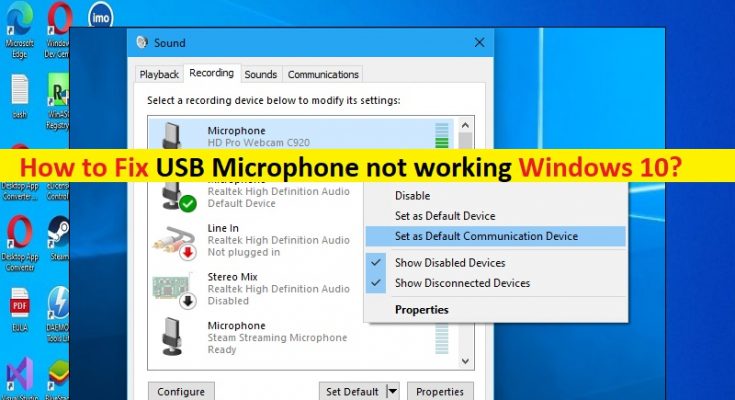USBマイクがWindows10で機能しない問題を修正するためのヒント:
この記事では、Windows10で動作しないUSBマイクを修正する方法について説明します。Yuは問題を解決するための簡単な手順/方法を案内されます。議論を始めましょう。
「Windows10でのUSBマイクが機能しない」問題:これは、USBマイクの問題と見なされる一般的なWindowsの問題です。この問題は、何らかの理由でWindows10コンピューターでUSBマイクを使用できないことを示しています。問題のトラブルシューティングを行う前に、USBマイクハードウェアを作成する必要があります。その接続は正常に機能しており、コンピューターのUSBマイク接続に問題はありません。
この問題の背後にある考えられる理由は、古い/破損したUSBコントローラードライバーやマイクドライバー、Windows PCでの誤ったマイク設定、およびその他のWindowsの問題である可能性があります。サウンドカードドライバー/マイクドライバーおよび/またはUSBコントローラードライバーがコンピューターに正しくインストールされており、コンピューターの最新の互換性のあるバージョンになっていることを確認する必要があります。そうでない場合、このタイプの問題が発生しないようにするには、コンピューターでドライバーの更新が必要です。
このタイプの問題は、Windowsコンピューターの一時的な問題が原因で発生する場合があります。一時的な問題を修正し、この問題を修正するために、コンピュータを再起動するだけです。私たちの指示で問題を修正することが可能です。解決策を探しましょう。
USBマイクがWindows10で動作しない問題を修正するにはどうすればよいですか?
方法1:「PC修復ツール」で「USBマイクが機能しない」を修正する
「PC修復ツール」は、BSODエラー、DLLエラー、EXEエラー、プログラム/アプリケーションの問題、コンピューター内のマルウェアやウイルスの感染、システムファイルやレジストリの問題、その他のシステムの問題を数回クリックするだけで簡単かつ迅速に見つけて修正する方法です。 。
方法2:USBコントローラードライバーをアンインストールする
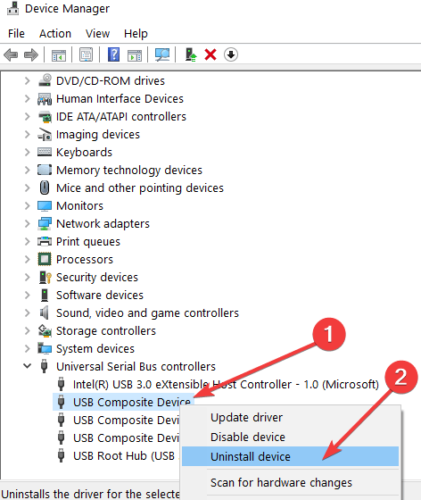
ステップ1:Windows検索ボックスを介してWindows PCで「デバイスマネージャー」を開き、「ユニバーサルシリアルバスコントローラー」カテゴリを展開します
ステップ2:使用しているUSBマイクの名前を見つけて右クリックし、[デバイスのアンインストール]を選択してアンインストールします。その後、コンピューターを再起動して、問題が解決するかどうかを確認します。コンピューターを再起動すると、USBコントローラードライバーが自動的に再インストールされます。
方法3:「ハードウェアとデバイス」のトラブルシューティングを実行する
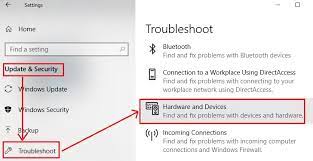
Windowsに組み込まれているハードウェアとデバイスのトラブルシューティングで問題を解決できます。
ステップ1:Windows検索ボックスを介してWindows PCで[設定]アプリを開き、[更新とセキュリティ]>[トラブルシューティング]に移動します
ステップ2:[ハードウェアとデバイス]のトラブルシューティングツールを見つけて選択し、[トラブルシューティングツールの実行]をクリックし、画面の指示に従ってトラブルシューティングを終了します。終了したら、問題がないかどうかを確認します。
方法4:ウィンドウPCでサウンドカードドライバーの更新、USBコントローラードライバーの更新、およびUSBマイクドライバーの更新をダウンロードまたは再インストールします[自動的に]
コンピューターのマイクドライバーを最新の互換性のあるバージョンに更新すると、問題を解決できます。自動ドライバー更新ツールを使用して、USBマイクドライバーを含むすべてのWindowsドライバーを最新の互換性のあるバージョンに更新してみることができます。このツールは、下のボタン/リンクから入手できます。
方法5:マイクにアクセスするアプリを更新します
ステップ1:USBマイクを実行しようとしているアプリケーションを確認します
手順2:アプリのバージョンが最新のものでWindows 10と互換性があるかどうかを確認します。そうでない場合は、[Microsoft Store]を開き、使用しているアプリケーションの更新プログラムをダウンロードします。更新したら、コンピューターを再起動して、問題が発生するかどうかを確認します。解決しました。
方法6:すべてのUSBデバイスを切断し、USBマイクを再接続します
この問題は、USBデバイス接続の問題が原因で発生する可能性があります。すべてのUSBデバイスをコンピューターから取り外し、USBマイクをコンピューターに再接続して、それが機能するかどうかを確認できます。
方法7:Windows10OSを更新する
Windows OSを最新バージョンに更新すると、問題を解決できます。やってみよう。
ステップ1:Windows検索ボックスを介してWindows PCで[設定]アプリを開き、[更新とセキュリティ]> [Windows Update]に移動して、[更新の確認]ボタンをクリックします
ステップ2:利用可能なすべての更新をコンピューターにダウンロードしてインストールし、更新したら、コンピューターを再起動して、問題が解決したかどうかを確認します。
結論
この投稿は、簡単な手順/方法でWindows10が機能しないUSBマイクを修正する方法に役立つと確信しています。あなたはそうするために私たちの指示を読んで従うことができます。それで全部です。提案や質問がある場合は、下のコメントボックスに書き込んでください。